Zwischen Geräuschkontrollmodi auf den AirPods 4 (ANC), AirPods Pro oder AirPods Max wechseln
Du kannst zwischen den Geräuschkontrollmodi wechseln, während du Audioinhalte auf den AirPods 4 mit aktiver Geräuschunterdrückung (ANC), AirPods Pro oder den AirPods Max anhörst.
Adaptives Audio auf den AirPods Pro 2 und AirPods 4 (ANC): Kombiniert die Modi „Aktive Geräuschunterdrückung“ und „Transparenz“ in einem weiteren Modus, der die Geräuschkontrolle automatisch basieren auf den geänderten Geräuschkonditionen in deiner Umgebung anpasst.
Geräuschunterdrückung: Blockiert externe Geräusche, damit du dich leichter fokussieren kannst.
Transparenz: Umgebungsgeräusche sind hörbar.
Aus: Deaktiviert alle Geräuschkontrollmodi.
Zwischen Geräuschkontrollmodi wechseln auf deinen AirPods
Trage einen oder beide AirPods und stelle sicher, dass sie mit deinem Gerät verbunden sind.
Führe einen der folgenden Schritte aus:
AirPods Pro oder AirPods 4 (ANC): Halte den Stiel eines der beiden AirPods gedrückt, bis du einen Signalton hörst.
Wenn du AirPods Pro 2 oder AirPods 4 (ANC) hast, kannst du den Stiel auch drücken, um zur Option „Adaptives Audio“ zu wechseln. Weitere Informationen findest du unter Verhalten des Drucksensors oder der Touch-Steuerung ändern.

AirPods Pro

AirPods 4 (ANC)
AirPods Max: Drücke die Taste für die Geräuschkontrolle auf dem rechten Kopfhörer. Ein Signalton bestätigt die Änderung.

Zwischen Geräuschkontrollmodi wechseln auf iPhone oder iPad
Trage einen oder beide AirPods und stelle sicher, dass sie mit deinem Gerät verbunden sind.
Öffne das Kontrollzentrum und lege den Finger auf den Lautstärkeregler.
Tippe unten links auf die Taste „Geräuschkontrolle“ und wähle einen Geräuschkontrollmodul.
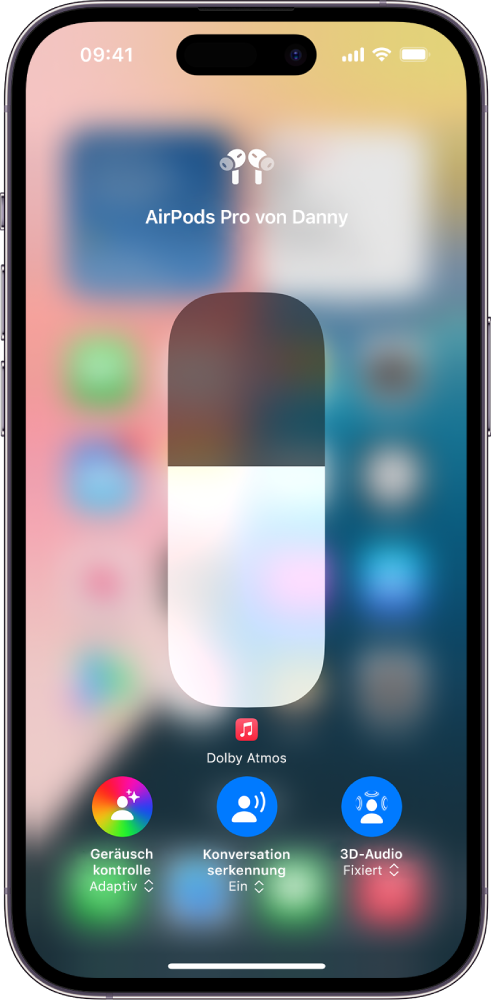
Du kannst auch festlegen, welche Geräusche im Transparenzmodus der AirPods Pro hörbar sein sollen. Weitere Informationen findest du unter Anpassen des Transparenzmodus und Aktivieren der Konversationsverstärkung.
Zwischen Geräuschkontrollmodi wechseln auf Apple Watch
Trage einen oder beide AirPods und stelle sicher, dass sie mit deiner Apple Watch verbunden sind.
Tippe auf
 , während du dir Audioinhalte anhörst, und wähle den gewünschten Geräuschkontrollmodus.
, während du dir Audioinhalte anhörst, und wähle den gewünschten Geräuschkontrollmodus.
Zwischen Geräuschkontrollmodi wechseln auf Mac
Trage einen oder beide AirPods und stelle sicher, dass sie mit deinem Mac verbunden sind.
Führe einen der folgenden Schritte aus:
Klicke auf das Symbol der AirPods Pro oder AirPods Max in der Menüleiste und wähle einen der Geräuschkontrollmodi aus.
Wähle Menü „Apple“

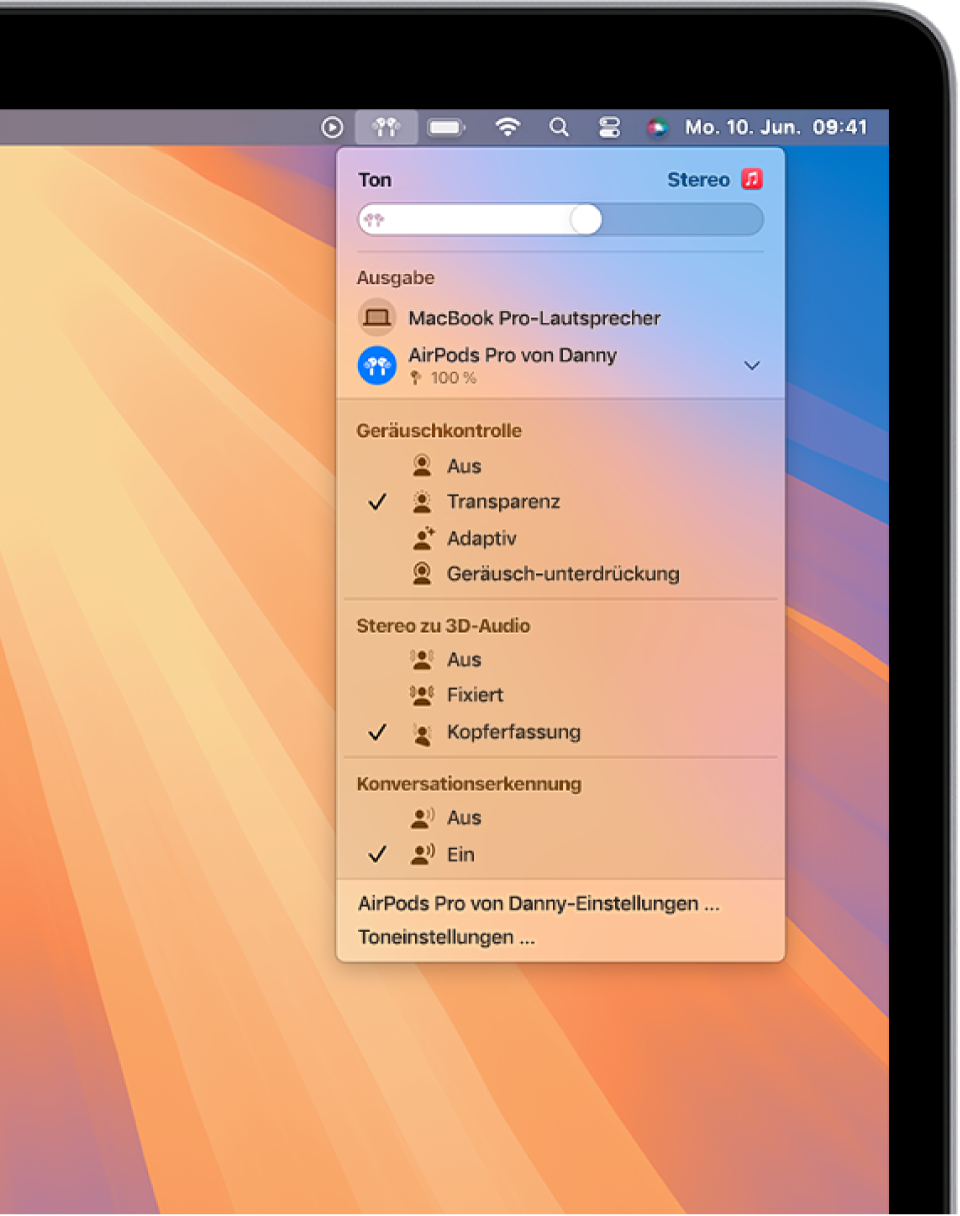
Zwischen Geräuschkontrollmodi wechseln auf Apple TV
Trage einen oder beide AirPods und stelle sicher, dass sie mit deinem Apple TV verbunden sind.
Öffne das Kontrollzentrum, wähle den Tab „AirPods“ und passe dann die Steuerelemente an.